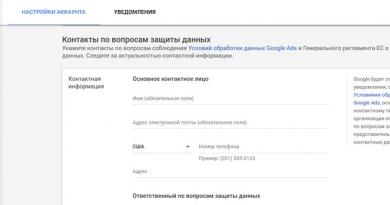एसएसएल ज़कुपकी को जोड़ने में त्रुटि। एसएसएल कनेक्शन त्रुटि को ठीक करना। एसएसएल कनेक्शन त्रुटि - क्या करें
जैसा कि आप जानते हैं, कोई भी एप्लिकेशन या प्रोग्राम एक दिन विफल हो सकता है - दुनिया में कुछ भी पूर्ण नहीं है। इसलिए Google Chrome ब्राउज़र में आप SSL कनेक्शन त्रुटि की उम्मीद कर सकते हैं। इसका क्या मतलब है और इससे कैसे निपटें?
किसी वेबसाइट को खोलते समय एसएसएल कनेक्शन त्रुटि उत्पन्न होती है, और ऐसी वेबसाइट कोई भी संसाधन हो सकती है, जिसमें लोकप्रिय और कम लोकप्रिय दोनों शामिल हैं। त्रुटि का शाब्दिक अर्थ निम्नलिखित है: “सर्वर से कनेक्ट करने में असमर्थ। समस्या किसी सर्वर या क्लाइंट प्रमाणीकरण प्रमाणपत्र के कारण हो सकती है जो आपके पास नहीं है।"
ब्राउज़र में त्रुटि इस प्रकार दिखती है:

कृपया ध्यान दें कि यह न केवल क्रोमियम पर आधारित कई अन्य ब्राउज़रों में भी हो सकता है: न्यू ओपेरा, कोमोडो ड्रैगन, आदि।
समस्या और समाधान
मैं तुरंत यह नोट करना चाहूंगा कि ब्राउज़र में यह त्रुटि उत्पन्न होने के कारण एक-दूसरे से संबंधित नहीं हो सकते हैं। इसलिए, प्रत्येक मामले का समाधान व्यक्तिगत होगा। तो मैं कुछ संभावित समाधानों के बारे में बात करूंगा।
- पहला कदम अपने ब्राउज़र को अपडेट करना है। हां, वही क्रोम स्वचालित रूप से अपडेट हो जाता है, लेकिन कुछ मामलों में अपडेट को उपयोगकर्ता द्वारा अक्षम किया जा सकता है। इसके अलावा, एप्लिकेशन में ही गड़बड़ी से इंकार नहीं किया जा सकता है। इसलिए, सेटिंग्स बटन पर क्लिक करें, "सहायता/ब्राउज़र के बारे में" चुनें और देखें कि ब्राउज़र का वर्तमान संस्करण स्थापित है या नहीं।

- पर चलते हैं। एंटीवायरस सिस्टम पर ध्यान दें. तथ्य यह है कि यह एसएसएल प्रोटोकॉल को संभावित रूप से खतरनाक मानकर ब्लॉक कर सकता है, इसलिए यह इसे आसानी से ब्लॉक कर देता है। इस स्थिति में, आप कुछ समय के लिए एंटीवायरस स्क्रीन को अक्षम करने का प्रयास कर सकते हैं और जांच सकते हैं कि इस स्थिति में साइट खुलती है या नहीं। इसके अलावा, एंटीवायरस प्रोग्राम की सेटिंग्स में ही, आपको इस प्रकार के प्रोटोकॉल के लिए एक अपवाद बनाना होगा।
- यदि आप Windows XP SP2 का उपयोग कर रहे हैं, तो आपको SP3 में अपग्रेड करना होगा। यह समाधान एक मंच पर पाया गया और उपयोगकर्ताओं की प्रतिक्रियाओं के अनुसार, यह बहुत प्रभावी साबित हुआ।
- सैद्धांतिक रूप से, समस्या ब्राउज़र में स्थापित प्लगइन्स में ही छिपी हो सकती है। सेटिंग्स पर जाएं, "एक्सटेंशन" चुनें और वहां उपलब्ध सभी एक्सटेंशन अक्षम करें। यदि इसके बाद आप साइट तक पहुंचने में सक्षम थे, तो समस्या एक्सटेंशन में है और आपको बस यह पता लगाना है कि कौन सा कनेक्शन अवरुद्ध कर रहा है (एक समय में एक एक्सटेंशन अक्षम करें और आप अपराधी को ढूंढ लेंगे)।

- अपनी प्रॉक्सी सेटिंग जांचें. अपनी ब्राउज़र सेटिंग्स पर जाएं, "नेटवर्क" उपधारा ढूंढें और "प्रॉक्सी सर्वर सेटिंग्स बदलें" बटन पर क्लिक करें। यदि नेटवर्क सेटिंग्स में प्रॉक्सी सर्वर निर्दिष्ट है, तो संभव है कि यही समस्या है। "पैरामीटर का स्वचालित पता लगाना" चुनें और साइट पर जाएं।

- वैकल्पिक रूप से, समस्या साइट के साथ ही हो सकती है। लेकिन जब तक साइट स्वामी इसका समाधान नहीं कर लेता, तब तक आपके साइट तक पहुंचने में सक्षम होने की संभावना नहीं है।
आप टिप्पणियों का उपयोग करके हमें समस्या के समाधान के बारे में बता सकते हैं।
क्रोम और यांडेक्स ब्राउज़र में त्रुटि "त्रुटि एसएसएल प्रोटोकॉल त्रुटि" काफी आम है। यह तब दिखाई दे सकता है जब आप किसी इंटरनेट साइट पर लॉग इन करने का प्रयास करते हैं।
यह त्रुटि क्या है?
एसएसएल प्रोटोकॉल आपको अपने पीसी और वेबसाइट के बीच कनेक्शन को सुरक्षित बनाने की अनुमति देता है। वह डेटा एन्क्रिप्ट करता हैसम्बन्ध।
क्रोम, यांडेक्स और एक्सप्लोरर के पास अपनी कार्यक्षमता में एसएसएल (एसएसएल) के लिए कुछ प्रमाणपत्र हैं। यदि निर्दिष्ट प्रमाणपत्र ब्राउज़र में ख़राब हो जाते हैं, कॉन्फ़िगरेशन समस्याएँ उत्पन्न होती हैं, तो साइट से सुरक्षित कनेक्शन बाधित हो जाता है और सिस्टम एक एसएसएल कनेक्शन त्रुटि प्रदर्शित करता है।
त्रुटि को ठीक करने में सहायता के कई तरीके हैं।
वायरस
विंडोज़ वायरस द्वारा बाधित हो सकती है। तदनुसार, यह पर्याप्त है सिस्टम की जाँच करेंएंटीवायरस में से एक. कैस्परस्की और डॉ.वेब का उपयोग करने की अनुशंसा की जाती है। 
तिथि और समय
एसएसएल त्रुटि का एक संभावित कारण गलत समय और तारीख हो सकता है। सर्वर इसे खतरा मानता है और पहुंच को ब्लॉक कर देता है। बस BIOS सेटिंग्स खोलें और सटीक मान सेट करें, किसी देश या किसी विशिष्ट क्षेत्र के अनुरूप। अब हम डिवाइस को रीबूट करते हैं, पहले किए गए परिवर्तनों को सहेजते हैं।
आप विंडोज़ में भी समय बदल सकते हैं - परिणाम वही होगा। 
ओएस अद्यतन
कभी-कभी कोई त्रुटि सामने आ सकती है पुराना ऑपरेटिंग सिस्टम. स्थिति को ठीक करने के लिए, बस मैन्युअल रूप से अपडेट करें। 
एंटीवायरस समस्या
अक्सर, एंटीवायरस प्रोग्राम कनेक्शन को खतरनाक मानते हैं और इसे स्वयं ब्लॉक कर सकते हैं। ऐसा करने के लिए, आपको एंटीवायरस सेटिंग्स पर जाना होगा और एसएसएल सत्यापन अक्षम करें औरHTTPS के.
फ़ायरवॉल सूची में परिवर्तन करना
कुछ मामलों में, त्रुटि "त्रुटि एसएसएल प्रोटोकॉल त्रुटि" तब प्रकट हो सकती है Google सेवाओं के साथ कार्य करना, खोज इंजन या स्वयं ब्राउज़र। ऐसे में आपको अपने पर्सनल में बदलाव करने की जरूरत है सुरक्षा सेटिंग्स. आपको एप्लिकेशन को अनुमत नोड्स की सूची में जोड़ना होगा। 
ब्राउज़र प्रतिस्थापन
कुछ मामलों में, यह पता चल सकता है कि स्थिति को ठीक करने के मुख्य उपकरण काम नहीं करते हैं। बस इतना ही बाकी है ब्राउज़र बदलें. आप ओपेरा, फ़ायरफ़ॉक्स, या किसी अन्य का उपयोग कर सकते हैं।
त्वरित
एक नया प्रोटोकॉल जो नेटवर्क से तेज़ कनेक्शन की सुविधा देता है। आप इसे Chrome कॉन्फ़िगरेशन में अक्षम कर सकते हैं.
ब्राउज़र खोलने के बाद, एड्रेस बार में कमांड दर्ज करें: " क्रोम: // झंडे / # सक्षम-त्वरित" आपको प्रवेश करना होगा बिना उद्धरण. सिस्टम स्वयं प्रदर्शित करेगा: " त्वरित प्रायोगिक प्रोटोकॉल". लिंक पर क्लिक करें और बटन दबाएँ: अक्षम करना. इसके बाद बस क्रोम को रीस्टार्ट करें। 
HTTPS प्रोटोकॉल का उपयोग करना
इस प्रोटोकॉल का उपयोग किया जाता है सुरक्षित नेटवर्क लॉगिन. इसका उपयोग त्रुटि उत्पन्न होने पर लॉग इन करने के लिए किया जा सकता है।
साइट खोलने के लिए, आपको बस एक मानक HTTP पते की आवश्यकता है अक्षर S जोड़ेंइसे HTTPS बनाने के लिए. अक्सर, ऐसे जोड़-तोड़ "err ssl प्रोटोकॉल त्रुटि" त्रुटि को ठीक करने में मदद करते हैं।
सुरक्षा सेटिंग बदलना
ध्यान दें कि इंटरनेट एक्सप्लोरर में सिस्टम स्वचालित मोड में काम करता है। सेटिंग्स डिफ़ॉल्ट रूप से प्रभावी हैं.
नियंत्रण कक्ष में, खोलें " नेटवर्क और इंटरनेट". इसके बाद आपको क्लिक करना होगा: इंटरनेट विकल्प". आगे हम जाते हैं गोपनीयताऔर स्लाइडर को यहां ले जाएं मध्य स्थिति.
अधिकांश संसाधन SSL v2.0 या 3.0 का उपयोग करते हैं। कुछ ब्राउज़र इन कॉन्फ़िगरेशन के साथ काम नहीं करते हैं. आप इन सेटिंग्स को अपने अनुसार बदल सकते हैं। ऐसा करने के लिए आपको निम्नलिखित कार्य करने होंगे:

मेज़बानों की जाँच हो रही है
इस टूल का उपयोग साइट रीडायरेक्ट सेट करने और मैन्युअल रूप से रूट बनाने के लिए किया जाता है। फ़ाइल यहां स्थित है: C:\Windows\System32\drivers\etc. व्यवस्थापक अधिकारों के साथ नोटपैड का उपयोग करके इसे खोलें। हम सामग्री को पूरी तरह से हटा देते हैं और सहेजते हैं।
प्लगइन्स और एक्सटेंशन अक्षम करना
Chrome के लिए सभी एक्सटेंशन अक्षम करने के लिए, बस 3 बटन दबाएँ, जो ब्राउज़र लाइन के दाईं ओर स्थित हैं। अब खुलो " अतिरिक्त सेटिंग्स". अब एक्सटेंशन खोलें. वर्तमान में उपयोग में आने वाले सभी प्लगइन्स और एक्सटेंशन विंडो में खुल जाएंगे। उनके विपरीत एक बटन है जो उपयोग को सक्षम या अक्षम कर सकता है। इसके अलावा, आप तुरंत कर सकते हैं अनावश्यक एक्सटेंशन हटाएँऔर प्लगइन्स.
एसएसएल- यह क्रिप्टोग्राफ़िक प्रोटोकॉल का नाम है जो संचार कनेक्शन की सुरक्षा सुनिश्चित करता है।
जब आप इंटरनेट पर सर्फिंग करते समय "एसएसएल त्रुटि" प्राप्त करते हैं, तो इसका वास्तव में मतलब यह हो सकता है कि कोई व्यक्ति गलती से या जानबूझकर आपके द्वारा इंटरनेट पर भेजे जा रहे डेटा को प्राप्त करने का प्रयास कर रहा है। लेकिन हमेशा डरना और एसएसएल त्रुटि को तुरंत ठीक करने का प्रयास करना उचित नहीं है। अक्सर, ऐसी त्रुटि का मतलब केवल गलत ब्राउज़र सेटिंग्स, आपके स्वयं के एंटीवायरस द्वारा कनेक्शन का अवरोधन (एंटीवायरस को एक हमलावर के लिए गलत माना जाता है, और आपको इसे प्राप्त होने वाले डेटा से डरना नहीं चाहिए), या सामान्य तौर पर इसके साथ समस्याएं नहीं हो सकती हैं। आप, लेकिन उस साइट के साथ जिस तक आप पहुंचने का प्रयास कर रहे हैं।
यदि आपको अभी भी थोड़ा सा संदेह है, तो इंटरनेट से पुनः कनेक्ट करना, किसी भिन्न ब्राउज़र से लॉग इन करना और जांचना बेहतर है कि इस मामले में एसएसएल कनेक्शन त्रुटि दिखाई देती है या नहीं।
आइए विशिष्ट स्थितियों में एसएसएल त्रुटियों को ठीक करने के संभावित विकल्पों पर गौर करें।
Google Chrome और Yandex ब्राउज़र में SSL त्रुटि कैसे ठीक करें।
इसलिए, आप इस या उस साइट तक पहुंचने में असमर्थ हैं - सुरक्षा प्रमाणपत्र के साथ एक समस्या "पॉप अप" होती है। जैसा कि पहले ही उल्लेख किया गया है, चिंता करने की कोई आवश्यकता नहीं है - पहले बस पुनः कनेक्ट करें और ब्राउज़र बदलें। यदि त्रुटि प्रकट होती रहती है, तो:

- जांचें कि आपके कंप्यूटर पर दिनांक और समय सही ढंग से सेट हैं;
- वायरस के लिए अपने कंप्यूटर को पूरी तरह से स्कैन करें;
- अपनी एंटीवायरस सेटिंग्स सावधानीपूर्वक जांचें। यह पहले ही कहा जा चुका है कि यह एंटीवायरस है कि एक "भयभीत" ब्राउज़र अक्सर हमलावर के लिए गलती कर सकता है और मालिक के बचाव में भाग सकता है। आमतौर पर यहां समस्या https प्रोटोकॉल की जांच करने की है, इसे अपने एंटीवायरस में ढूंढने का प्रयास करें और इसे अक्षम करें (यदि आप नहीं जानते कि कहां, मदद करें और अपने एंटीवायरस प्रोग्राम के नाम से इंटरनेट पर खोजें मदद मिलेगी)। सामान्य तौर पर, इस चेक को अक्षम करने से आपके एंटीवायरस सॉफ़्टवेयर की कार्यक्षमता पर वस्तुतः कोई प्रभाव नहीं पड़ेगा। यदि एसएसएल त्रुटि दिखाई देना जारी रहती है, तो थोड़े समय के लिए एंटीवायरस को पूरी तरह से अक्षम करने का प्रयास करें (यदि यह मदद नहीं करता है, तो यह निश्चित रूप से समस्या नहीं है, अगर यह इसे ठीक करने में मदद करता है, तो शायद सुरक्षा कार्यक्रम को बदलना उचित होगा)।
- अपने ऑपरेटिंग सिस्टम और ब्राउज़र को नवीनतम संस्करणों में अपडेट करने का प्रयास करें;
- अपने ऑपरेटिंग सिस्टम में एक नया उपयोगकर्ता बनाने और उसके माध्यम से साइटों तक पहुँचने का प्रयास करें;
- किसी भिन्न आईपी पते या यहां तक कि कंप्यूटर से लॉग इन करने का प्रयास करें;
- यदि आप एसएसएल त्रुटि को ठीक नहीं कर सकते हैं, तो उपरोक्त कई विधियों को एक साथ संयोजित करने का प्रयास करें।
यदि यह सब एसएसएल त्रुटि को हल करने में मदद नहीं करता है, तो आप ब्राउज़र में एसएसएल जांच अक्षम कर सकते हैं, लेकिन यह पूरी तरह से सुरक्षित नहीं हो सकता है। ऐसा करने से पहले संदिग्ध साइट के बारे में सारी जानकारी का अध्ययन करना बेहतर है।
टैबलेट पर एसएसएल त्रुटियों को हल करना कंप्यूटर की तुलना में कहीं अधिक गंभीर मुद्दा है।

तथ्य यह है कि, एंड्रॉइड 2.3 से शुरू होकर, टैबलेट पर एन्क्रिप्शन एल्गोरिदम काफी कमजोर हो गए हैं और हमलावरों द्वारा उनके डिक्रिप्ट किए जाने (यानी आपके डेटा तक पहुंच प्राप्त करने) की संभावना बहुत अधिक है। इससे बहुत अनुकूल स्थिति नहीं बनती:
- सबसे पहले, एसएसएल त्रुटियां बहुत आसानी से हो सकती हैं जहां वास्तव में कोई खतरा नहीं है;
- दूसरे, इसके विपरीत, वास्तव में अनुभवी हैकर खतरे की स्थिति में प्रोटोकॉल को प्रमाणपत्रों पर भरोसा करने के लिए बाध्य कर सकते हैं।
बुनियादी सुरक्षा उपाय और त्रुटि समाधान ऊपर दिए गए हैं और उनमें से कई टैबलेट के लिए उपयुक्त हैं, लेकिन यदि आप कुछ डेटा की सुरक्षा को महत्व देते हैं, तो अभी के लिए इसे टैबलेट पर दर्ज करने से बचना बेहतर है जब तक कि संदिग्ध साइटों पर बिल्कुल आवश्यक न हो।
सबसे पहले, आइए जानें कि यह किस प्रकार का कनेक्शन है। एसएसएल एक क्रिप्टोग्राफ़िक प्रोटोकॉल है जो ब्राउज़र और आपके लिए आवश्यक संसाधन के बीच संबंध को अधिक सुरक्षित बनाता है।इस प्रोटोकॉल का उपयोग करने वाली साइटें https:// के रूप में हस्ताक्षरित हैं। यदि प्रमाणपत्र आवश्यक प्रपत्र में पूरा कर लिया गया है और समाप्त नहीं हुआ है, तो आप सूचना लीक के बारे में चिंता करना बिल्कुल बंद कर सकते हैं।
विधि संख्या 1 समय और दिनांक सेटिंग्स की जाँच करें
आपके ब्राउज़र में आपको संदेश प्राप्त हो सकता है " सर्वर प्रमाणपत्र अभी मान्य नहीं है.”, जिसका अर्थ है कि प्रमाणपत्र के काम करने का समय अभी नहीं आया है। इस मामले में, समस्या साइट की बजाय आपकी ओर से आने की संभावना है।
आपको बस अपने पीसी पर तारीख और समय की जांच करनी है। ये सेटिंग्स अक्सर आपके मदरबोर्ड पर ख़राब बैटरी के कारण खो जाती हैं। बस आवश्यक समय निर्धारित करें और एसएसएल कनेक्शन त्रुटि गायब हो जाएगी।
विधि संख्या 2 फ़ायरवॉल और एंटीवायरस सेटिंग्स की जाँच करना
कभी-कभी आप जिस संसाधन पर जाते हैं वह निर्णय लेता है कि आपकी सुरक्षा उपयोगिताएँ स्पाइवेयर हैं और उन्हें ब्लॉक कर देता है। इस समस्या की जाँच करने के लिए, बस चेक को अक्षम करें https://एंटीवायरस में.
आइए एक एंटीवायरस का उदाहरण देखें अवास्टइसे इस प्रकार कैसे करें: सेटिंग्स -> सक्रिय सुरक्षा -> वेब शील्ड सेटिंग्स
इस टैब के अंदर एक विकल्प है " HTTPS स्कैनिंग सक्षम करेंजिसे आपको अनचेक करना होगा।
विधि संख्या 3 ब्राउज़र और सिस्टम को अपडेट करें
हम जानते हैं कि अपडेट करने की सलाह एक उलझा हुआ विषय है, लेकिन फिर भी यह उपयोगी सलाह है। अपने ब्राउज़र और संपूर्ण सिस्टम को अपडेट करें. शायद इससे आपकी कनेक्शन समस्या हल हो जाएगी एसएलएल.
विधि संख्या 4 दुर्भावनापूर्ण उपयोगिताएँ और वायरस
आधुनिक दुनिया में, ऐसी चीजों में अविश्वसनीय रूप से बड़ी कार्यक्षमता होती है। आइए इन "कीड़ों" के कुछ कौशलों पर नज़र डालें:
- एंटी-वायरस सुरक्षा को बायपास कर सकता है।
- आपके पीसी को नेटवर्क पर अन्य पीसी के लिए अदृश्य बना देता है।
- वे विभिन्न साइटों को ब्लॉक कर देते हैं.
- वे आपको विज्ञापनों का एक पूरा समूह दिखा सकते हैं।
- वे आपकी जानकारी के बिना, आपका आरंभ पृष्ठ बदल देते हैं।
- ब्लॉक पोर्ट 80, आदि।
एक विशेष उपयोगिता का उपयोग करके अपने पीसी को स्कैन करें एंटी-मैलवेयर बाइट्स. यह आपके सिस्टम पर विभिन्न खतरों का पता लगाने में आपकी सहायता करेगा। भले ही आपको लगता है कि आप अपने पीसी को पूरी तरह साफ-सुथरा रख रहे हैं, निश्चिंत रहें कि वहां कुछ तो है।
हमसे अक्सर यह सवाल पूछा जाता है: पीओएस टर्मिनल कितने विश्वसनीय हैं और क्या टूट सकते हैं? किसी भी उपकरण की तरह, टर्मिनलों में कुछ भी विफल हो सकता है, यह सब इस बात पर निर्भर करता है कि आप उपकरण को कितनी सावधानी से संभालते हैं और क्या आप ऑपरेटिंग नियमों का पालन करते हैं; सामान्य तौर पर, टर्मिनलों को लंबी सेवा जीवन के लिए डिज़ाइन किया जाता है, लेकिन लापरवाह उपयोगकर्ता इस अवधि को काफी कम कर देते हैं।
यांत्रिक क्षति सबसे आम खराबी है
उदाहरण के लिए, बहुत बार कर्मचारी टर्मिनलों को विभिन्न तरल पदार्थों - चाय, कॉफी या जूस से भर देते हैं, जिससे उपकरण विफल हो जाता है। यहां आप टर्मिनलों के विभिन्न गिरने और फेंकने (हाँ, हाँ, ऐसा भी होता है) को जोड़ सकते हैं, जिसके परिणामस्वरूप न केवल यांत्रिक क्षति होती है, बल्कि सॉफ़्टवेयर से जुड़ी समस्याएं भी होती हैं। उपरोक्त सभी वारंटी का मामला नहीं है।
आइए अब कुछ सबसे आम त्रुटियों पर नजर डालें जो इंजेनिको पीओएस टर्मिनलों की स्क्रीन पर देखी जा सकती हैं:
- एलएलटी - टर्मिनल कॉन्फ़िगरेशन मोड में है और सॉफ़्टवेयर लोड होने की प्रतीक्षा कर रहा है;
- एसएसएल सत्र त्रुटि - आमतौर पर जीपीआरएस मॉड्यूल वाले पीओएस टर्मिनलों पर होती है। यह समस्या सेलुलर संचार के साथ है - त्रुटि को खत्म करने के लिए, आपको उस स्थान पर सबसे स्थिर सिग्नल स्तर वाले सेलुलर ऑपरेटर का चयन करना होगा जहां टर्मिनल स्थापित है।
निम्नलिखित त्रुटियाँ एंटी-हैकिंग सुरक्षा के परिणामस्वरूप होती हैं और इनका केवल इंजेनिको सर्विस सेंटर में ही "इलाज" किया जा सकता है:
- उदास स्माइली - :-(;
- संदेश "अनधिकृत", "अलर्ट व्यवधान", "त्रुटि xxxxx" - सबसे अधिक संभावना है कि छेड़छाड़ संरक्षण ने काम किया है;
- एलएलटी लोड करते समय "खराब हस्ताक्षर" - टर्मिनल हस्ताक्षरित नहीं है, या किसी अन्य सॉफ़्टवेयर विक्रेता के लिए सक्रिय है।
VeriFone POS टर्मिनलों में निम्नलिखित त्रुटियाँ और खराबी पाई जा सकती हैं:
- स्क्रीन बैकलाइट नहीं जलती - सेवा के लिए कॉल करें;
- डाउनलोड आवश्यक - सॉफ्टवेयर डाउनलोड मोड में टर्मिनल - बैंक में हार्डवेयर इंजीनियर सॉफ्टवेयर डाउनलोड करते हैं और इसे क्लाइंट के लिए कॉन्फ़िगर करते हैं;
- छेड़छाड़, खराब आरटीसी चिप, सुरक्षा अलार्म - यदि बैटरी को रिबूट/फ्लैशिंग/बदलने से मदद नहीं मिलती है, तो सेवा को कॉल करें;
- रसीद प्रिंट करते समय, टर्मिनल रीबूट हो जाता है - ऐसी संभावना है कि बिजली आपूर्ति को बदलने से मदद मिलेगी;
- मैग्नेटिक/चिप रीडर ने काम करना बंद कर दिया - यदि रिबूटिंग/फ्लैशिंग से मदद नहीं मिली, तो सेवा से संपर्क करें।
अभी के लिए इतना ही। मुझे आशा है कि जानकारी आपके लिए उपयोगी थी। अगली बार तक। आपके व्यवसाय में शुभकामनाएँ!